В появившемся окне вводим название ярлыка и нажимаем «ОК». Смотрите: сообщение пропало из раздела «Входящие» и теперь доступно из пунктов «Еще – Вся почта» и ярлыка «Босс» (рис. 1.9).
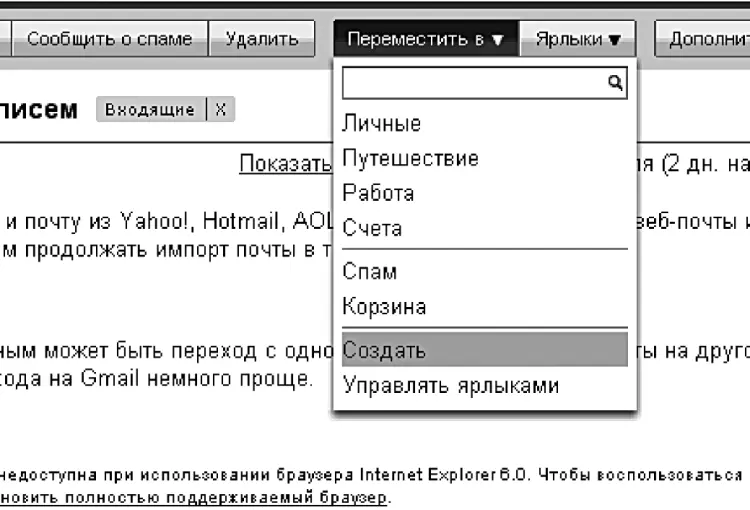
Рисунок 1.8.Создаем новый ярлык
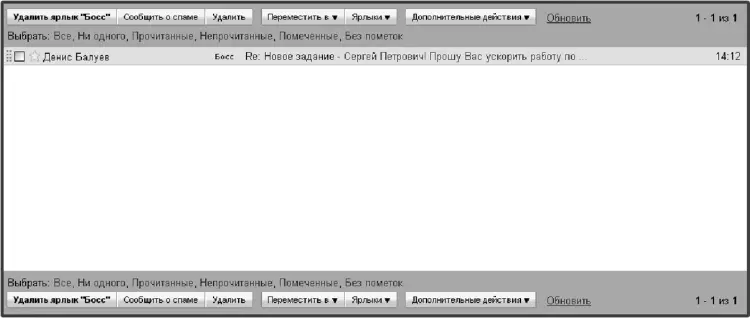
Рисунок 1.9.Письма начальства теперь не пропадут
Вся мощь ярлыков проявляется, когда их у нас становится несколько. Давайте создадим нужный нам набор, перейдя в пункт «Настройки – Ярлыки»: он отвечает за создание, переименование и удаление меток. Вы, наверное, уже заметили, что некоторые ярлыки и разделы в основном экране скрыты за выпадающим меню «еще…»? Так вот, именно здесь можно настроить показ или скрытие тех или иных ярлыков и разделов (в настройках они называются «системные ярлыки») (рис. 1.10).
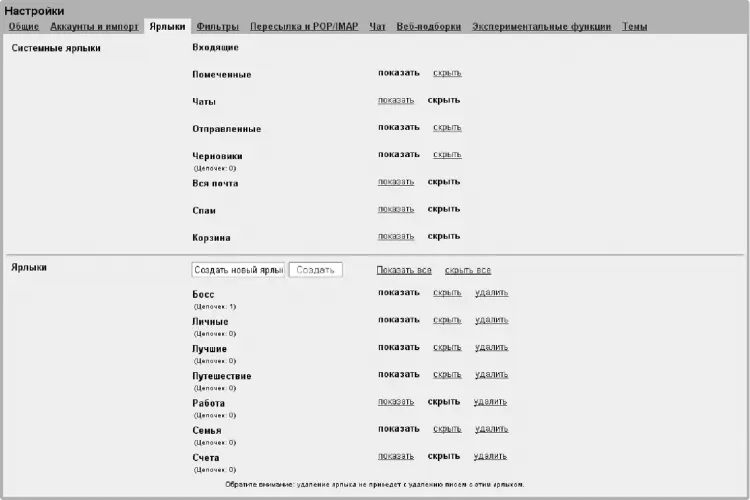
Рисунок 1.10.Здесь можно создать новый ярлык, переименовать существующий (для этого нужно лишь щелкнуть на нем мышкой и начать писать заново), а также скрыть его за выпадающим меню «еще…» или удалить совсем
Не бойтесь, удаляя ярлыки, удалить и сами письма – в отличие от стандартных папок метки всего лишь исчезают из сообщений, не затрагивая их самих. Вдобавок к «Боссу» мы создаем ярлыки «Семья» и «Лучшие» – просто вводим слово в поле ввода и нажимаем кнопку «Создать». Письмо от брата, в котором он поздравляет вас с днем рождения, можно отнести одновременно к двум категориям: «Семья» и «Лучшие», так? Тогда давайте присвоим письму сразу несколько ярлыков: открываем письмо, нажимаем кнопку «Ярлыки» и помечаем галочками те, что хотим прикрепить к сообщению (рис. 1.11).
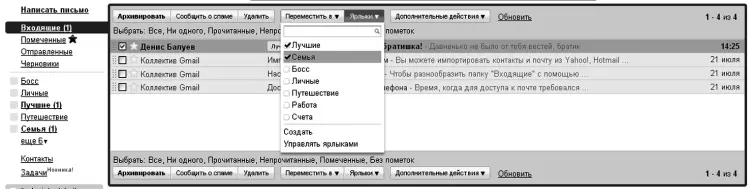
Рисунок 1.11.Лучшие письма от большой семьи. Два ярлыка у одного письма одновременно
И письмо от начальника, где он сообщает вам о повышении, тоже можно отнести к «Лучшим» из полученных вами сообщений от босса. Понимаете идею? Выбрав затем ярлык «Лучшие», вы получите личный топ сообщений как от родных, так и от руководства.
Как можно применять ярлыки? Для построения своеобразной иерархии сообщений можно создать ярлык «Рассылки», который будет даваться всем тем многочисленным анекдотам, прогнозам погоды и рецептам блюд, что вы получаете по подписке. Кроме того, заводятся ярлыки под каждую конкретную категорию: «Рецепты», «Анекдоты», «Погода». Хотите – смотрите рассылки россыпью, хотите – выбирайте конкретный раздел.
Наводим красоту: ярлыки можно сделать разноцветными! Для этого щелкните на небольшом светло-зеленом квадрате справа от ярлыка. Из предложенной палитры выберите понравившийся вам вариант раскраски текста или фона: критически важные метки можно окрасить в оттенки красного, тогда как для рутинных тем стоит выбрать нейтральные цвета, чтобы взгляд при просмотре списка писем выделял главное. Из того же меню можно скрыть ярлык или удалить его (рис. 1.12).
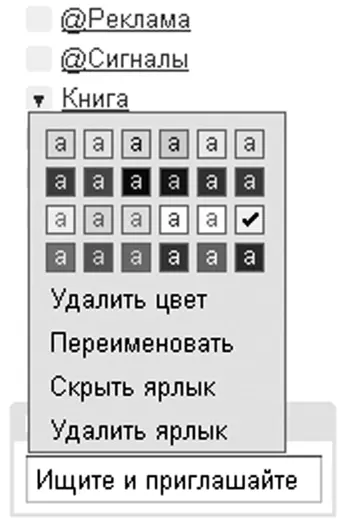
Рисунок 1.12.Выбираем цвет ярлыка в соответствии со своими эстетическими предпочтениями
Однако вернемся к нашему списку сообщений. Редкая переписка ограничивается одним письмом – общение по электронной почте предполагает диалог, а не монолог. Если все сообщения в почтовом ящике отсортированы по дням их поступления, нить беседы становится сложно поддерживать при сколь-нибудь значительном объеме переписки. Но только не в Gmail – он автоматически группирует сообщения по темам, создавая так называемые цепочки писем. В одном месте вы видите всю историю переписки с тем или иным адресатом. Вот так выглядит типичная цепочка на главном экране (рис. 1.13):

Рисунок 1.13.На фотографии слева направо: флажок отметки, звездочка, участники переписки, число писем (в скобках), тема письма, фрагмент текста и дата последнего сообщения
Щелкните на цепочке – вы увидите «колоду» писем с именами участников и фрагментами переписки (рис. 1.14):
Читать дальше
Конец ознакомительного отрывка
Купить книгу

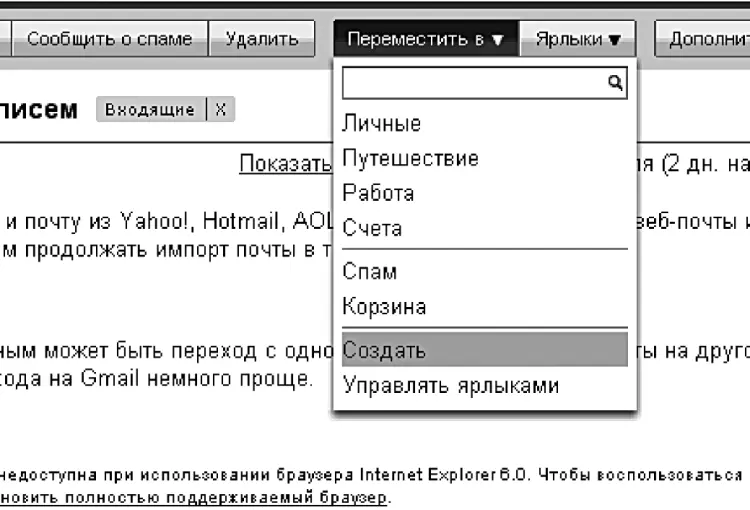
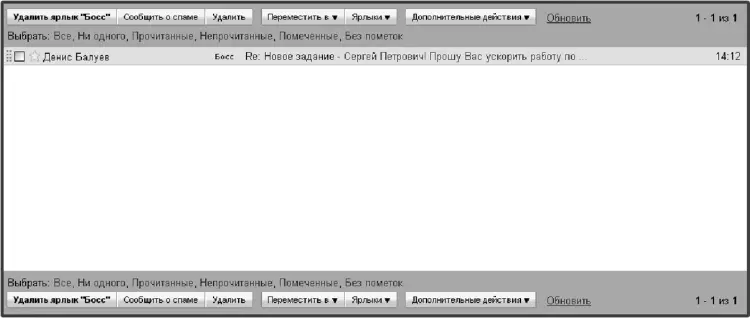
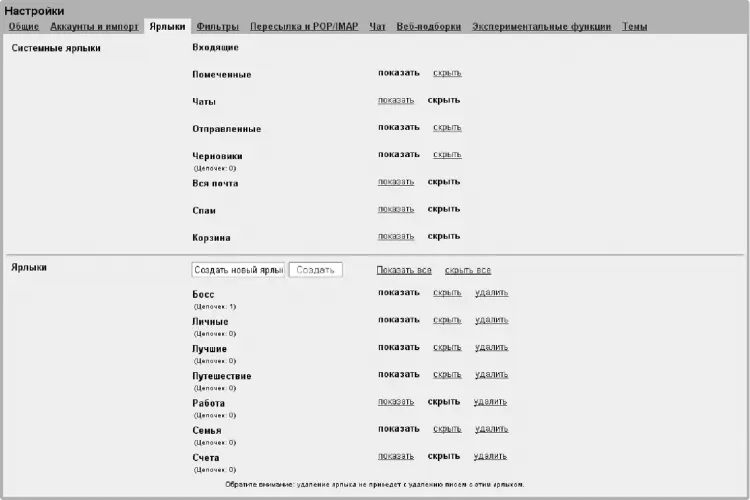
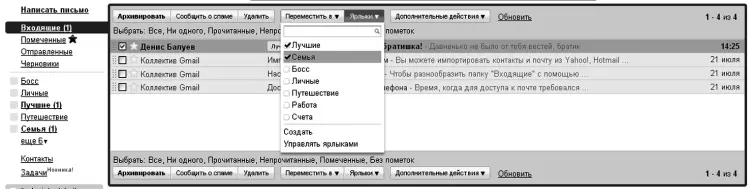
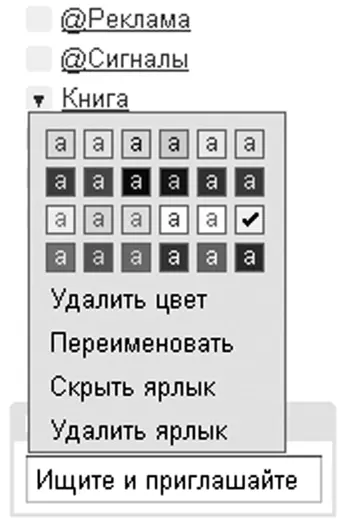







![Джулиан Ассанж - Google не то, чем кажется [отрывок из книги «When Google Met WikiLeaks»]](/books/405461/dzhulian-assanzh-google-ne-to-chem-kazhetsya-otryvok-thumb.webp)



